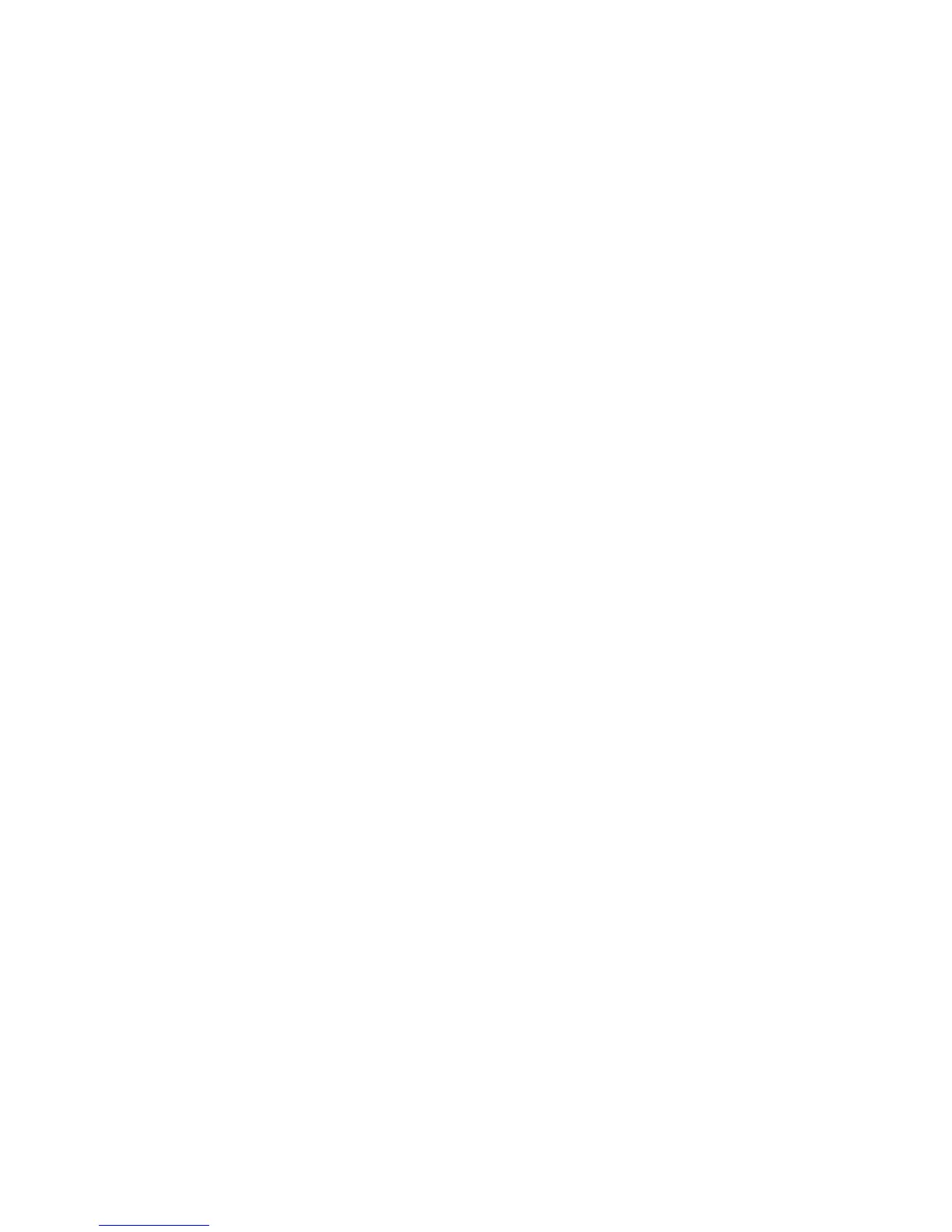Scanarea ctre PC
WorkCentre 7425/7428/7435
Ghid de utilizare
149
Utilizarea unui profil de folder la copierea imaginilor scanate într-un folder
Putei crea un profil de folder pentru a salva destinaiile folosite frecvent. Pentru a copia imaginile
scanate într-un folder utilizând un profil de folder:
1. Accesai Utilitar Scanare Xerox de pe computerul dvs.:
• Windows: facei clic cu butonul din dreapta al mouse-ului pe pictograma Utilitar
Scanare Xerox din bara de activiti, apoi selectai Deschidere Utilitar Scanare Xerox.
Dac pictograma nu apare în bara de activiti, facei clic pe Start, selectai Toate
programele (sau Programe dac utilizai Vizualizarea clasic Windows), selectai Xerox
Office Printing, selectai Scanning, apoi selectai Xerox Scan Utility.
• Macintosh: Facei clic pe pictograma Utilitar Scanare Xerox de pe dock sau navigai la
Applications (Aplicaii)/Xerox/Xerox Scan Utility (Utilitar Scanare Xerox) i facei clic
dublu pe Xerox Scan Utility.app.
2. Selectai fila Copiere în Folder.
3. Selectai una sau mai multe imagini pe care dorii s le copiai.
4. Selectai profilul pe care dorii s-l utilizai din lista vertical afiat în câmpul Profile Folder.
5. Dac dorii, introducei un nume diferit în câmpul Nume Fiier de Baz i selectai o nou
locaie pentru folder. Utilitarul de Scanare Xerox ataeaz data i ora scanrii fiecrei imagini
la sfâritul numelui fiierului.
Not: De exemplu, dac scanai o imagine la ora 10:15:07 AM pe data de 27 aprilie 2008,
selectai PDF ca extensie a numelui fiierului i introducei numele de fiier nou „raport” în
câmpul Nume Fiier de Baz, numele efectiv al fiierului devine: raport_2008-04-
27_10.15.07.pdf.
6. Facei clic pe butonul Copiere în Folder pentru a copia imaginile selectate în folder.
7. Pentru mai multe informaii, consultai Administrarea profilurilor de folder i e-mail în Utilitarul
de Scanare Xerox la pagina 144.
